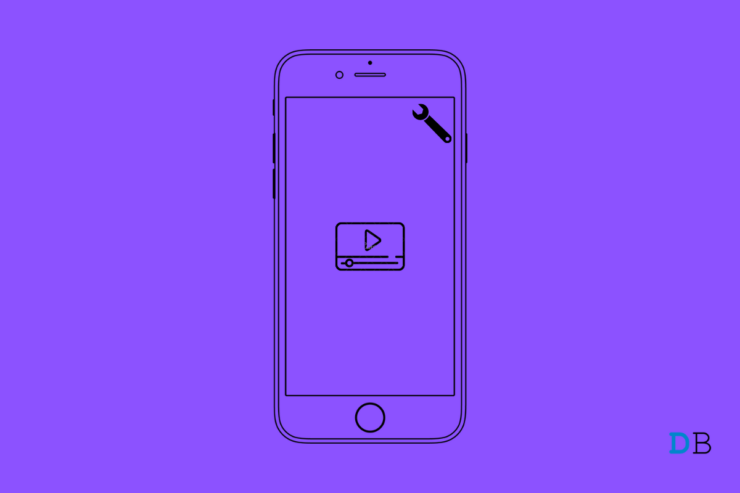
동영상은 소중한 기억을 되돌려보는 가장 좋은 수단 중 하나입니다. 그런데 때때로 iPhone에서 재생이 되지 않아 당황스러운 경우가 발생합니다. 같은 기기로 방금 촬영한 동영상이 재생되지 않는 사례도 보고됩니다. 이 문서는 iPhone에서 동영상이 재생되지 않을 때 가능한 원인과 단계별 해결법을 정리한 실용 가이드입니다.
이 글에서 다루는 핵심 질문: iPhone에서 동영상이 재생되지 않을 때 무엇을 점검하고 어떤 순서로 해결해야 하는가?
중요: 아래 절차는 사용자가 직접 실행할 수 있는 순서로 정리되어 있습니다. 시스템 변경 전에는 중요한 데이터의 백업을 권장합니다.
문제의 가능한 원인 간단 정리
- iOS의 버그 또는 오래된 시스템 소프트웨어
- 화면 시간/앱 제한 설정으로 인한 재생 차단
- 기기 저장 공간 부족
- 동영상 파일 형식이 iPhone에서 기본 지원하지 않음 (예: WMV, AVI, 일부 MKV)
- 네트워크 불안정으로 인한 스트리밍 실패
- 특정 앱 자체의 문제
위 항목들을 하나씩 분리해서 점검하면 대부분의 케이스에서 원인을 찾고 해결할 수 있습니다.
방법 1: 최신 iOS 업데이트 설치
iOS 업데이트는 시스템의 재생 관련 버그와 호환성 문제를 해결하는 첫 번째 방법입니다. Apple은 종종 기본 앱 문제를 수정하는 패치를 배포합니다.
- iPhone에서 설정을 엽니다.
- 일반을 탭한 다음 소프트웨어 업데이트를 선택합니다.
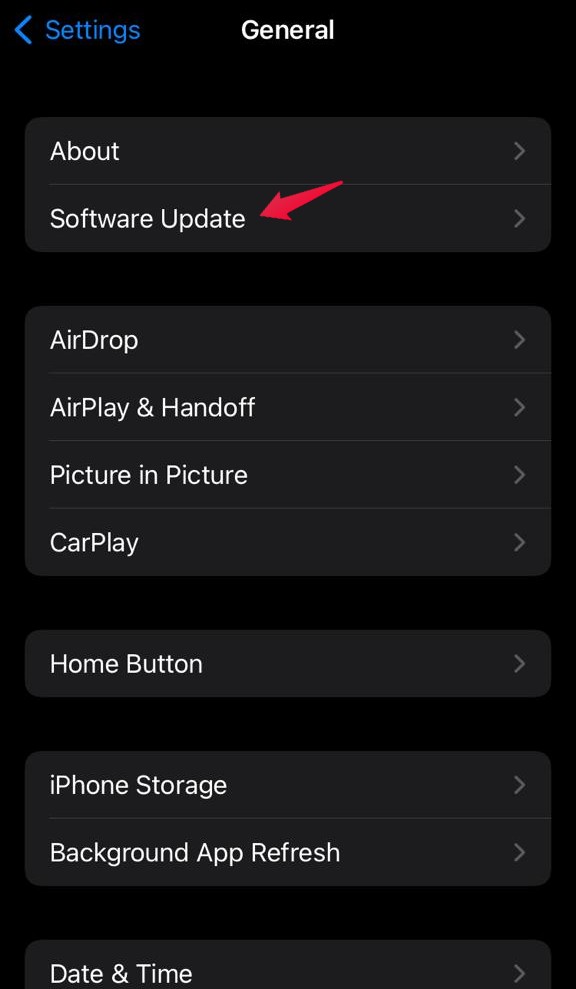
- 사용 가능한 업데이트가 있는지 확인합니다. (작성 시점에는 iOS 15.2.1이 최신이었습니다.)
- 다운로드 및 설치를 눌러 업데이트를 진행합니다.
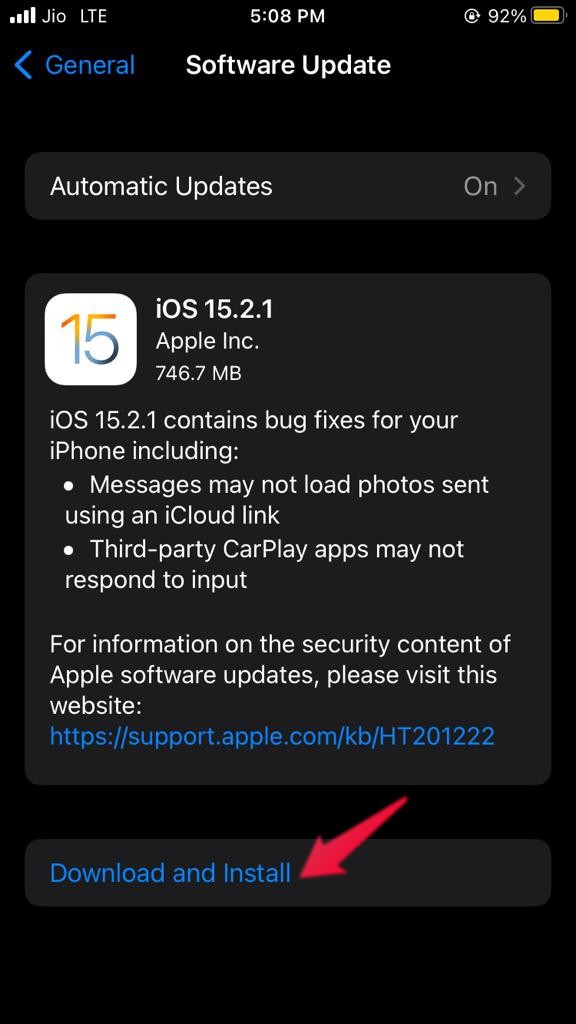
- 다운로드가 끝나면 설치를 탭해 시스템을 업데이트합니다.
설치가 완료된 후 기기를 재부팅하고 동영상 재생을 다시 시도하세요.
중요: 업데이트 중 전원이 꺼지지 않도록 충분한 배터리와 안정적인 Wi‑Fi를 확보하세요.
방법 2: 앱 제한 기능 해제 확인
스크린 타임의 콘텐츠 및 개인정보 보호 제한이 동영상 재생을 차단할 수 있습니다. 특히 조직 관리 기기나 자녀용 기기에서 이 설정이 적용되어 있는 경우가 있습니다.
- 설정을 엽니다.
- 스크린 타임을 선택한 뒤 콘텐츠 및 개인정보 보호 제한으로 이동합니다.
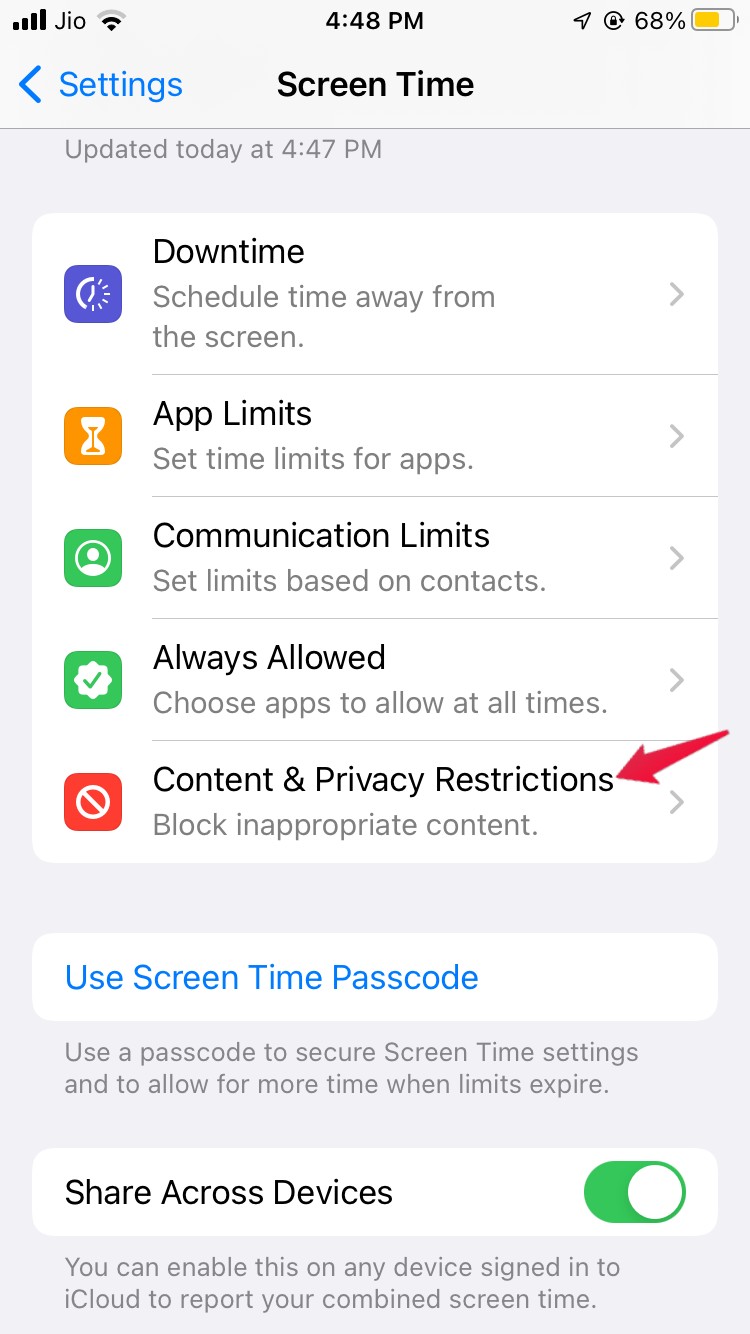
- 콘텐츠 및 개인정보 보호 제한 옵션을 끕니다.
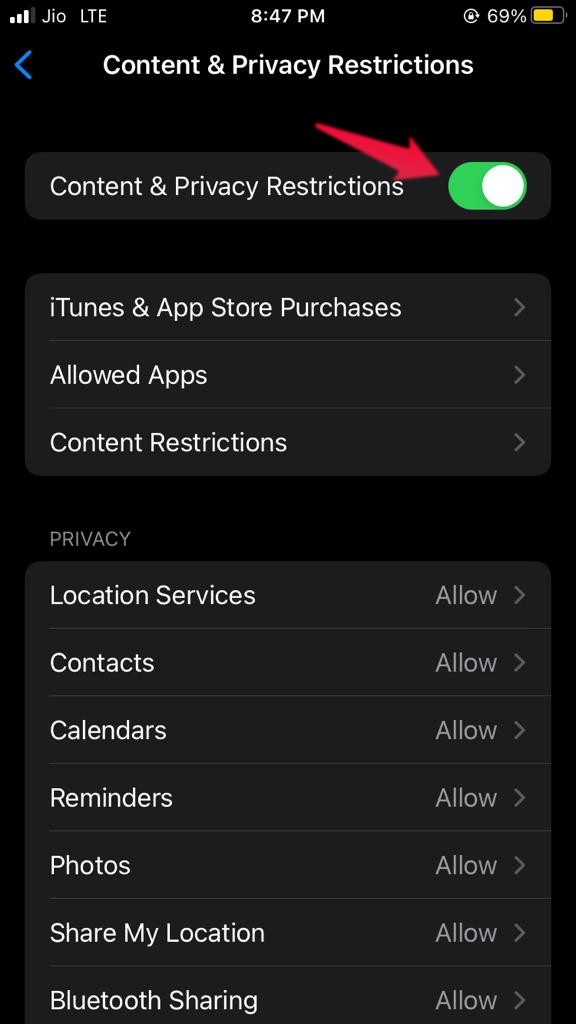
설정을 변경한 뒤 기기를 재부팅하고 재생 여부를 확인하세요.
팁: 기업/학교에 관리되는 MDM(모바일 기기 관리)이 적용된 기기라면 IT 관리자에게 문의해야 할 수 있습니다.
방법 3: 기기 저장 공간 비우기
저장 공간이 부족하면 동영상 재생이나 앱 동작에 문제가 생깁니다. 특히 용량이 작은 모델 사용 시 자주 발생할 수 있습니다.
- 설정 > 일반 > iPhone 저장 공간으로 이동합니다.
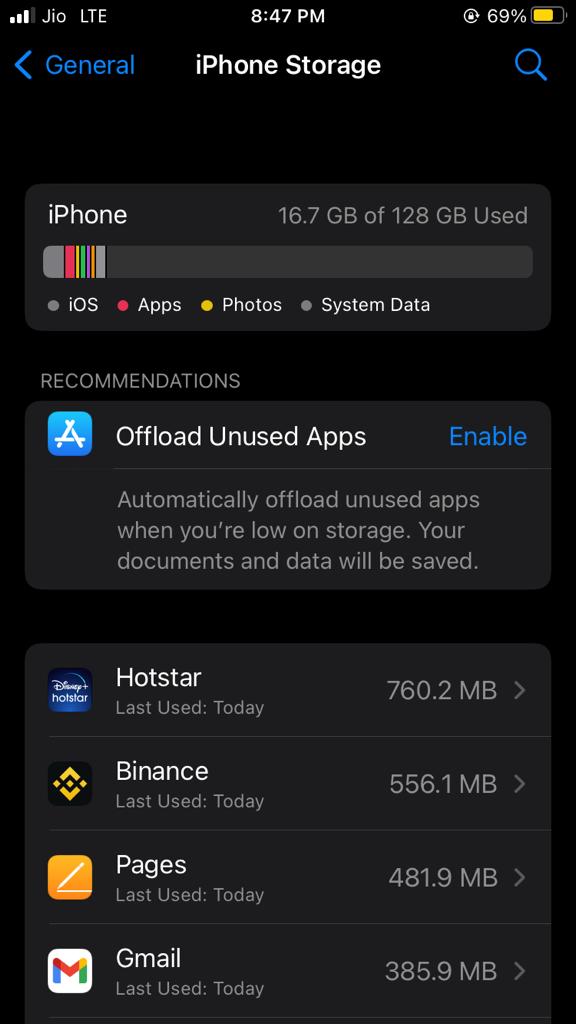
- 각 앱과 항목이 차지하는 용량을 확인하고 불필요한 동영상, 사진, 앱을 삭제합니다.
권장: 대용량 동영상은 iCloud 사진 보관함 또는 외부 저장장치에 백업한 뒤 기기에서 제거해 공간을 확보하세요.
방법 4: 동영상 파일 형식 확인 및 변환
iPhone 기본 재생기는 모든 형식을 지원하지 않습니다. 일반적으로 iPhone이 기본 지원하는 형식은 m4v, mp4, MOV입니다. WMV, 일부 MKV/AVI 코덱은 재생되지 않을 수 있습니다.
해결법:
- 파일이 특정 플레이어에서만 재생되는지 확인합니다. 파일이 다른 기기(PC 등)에서는 재생되는데 iPhone에서만 안 된다면 형식 문제일 가능성이 큽니다.
- 파일 변환: PC나 온라인 변환 도구(신뢰 가능한 서비스)를 사용해 mp4 또는 MOV로 변환합니다.
- 인코딩 옵션: H.264 비디오 코덱과 AAC 오디오 코덱을 선택하면 호환성이 높아집니다.
주의: 온라인 변환을 사용할 때는 개인 정보와 저작권을 고려하세요.
방법 5: 네트워크 연결 상태 확인
스트리밍 동영상이 재생되지 않는 경우 네트워크 품질을 먼저 점검하세요. 속도가 느리거나 패킷 손실이 있으면 버퍼링 또는 재생 실패가 발생합니다.
- fast.com 같은 속도 측정 사이트를 이용해 현재 다운로드 속도를 확인하세요.
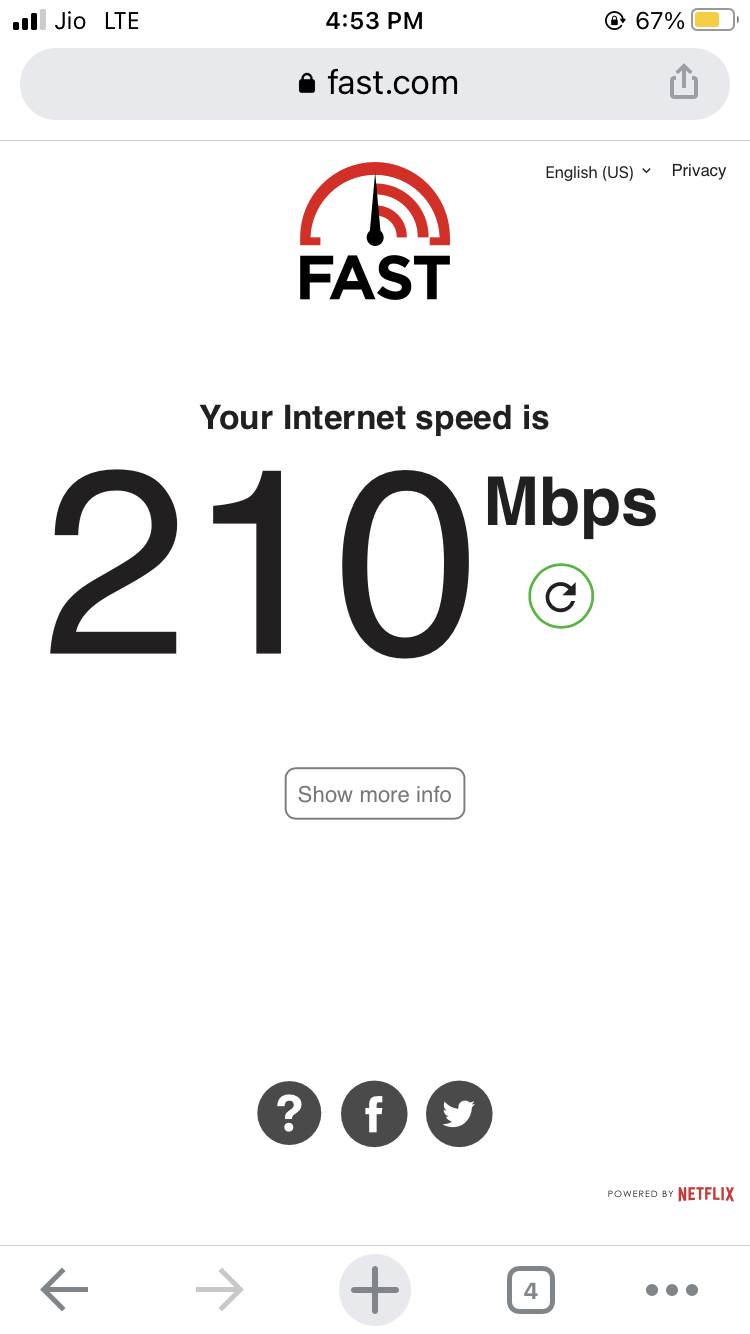
- Wi‑Fi가 불안정하면 라우터 재부팅, 위치 변경, 혹은 모바일 데이터 전환을 시도하세요.
- 속도가 가입한 요금제보다 현저히 느리면 ISP에 문의하세요.
방법 6: 제3자 동영상 플레이어 사용
기본 플레이어가 지원하지 않는 코덱이나 컨테이너를 재생하려면 제3자 플레이어를 사용해 보세요. 대표적인 앱으로 MX Player, VLC 등이 있습니다.
- App Store를 엽니다.
- 검색창에 MX Player 또는 VLC를 입력합니다.
- 받기를 눌러 설치합니다.
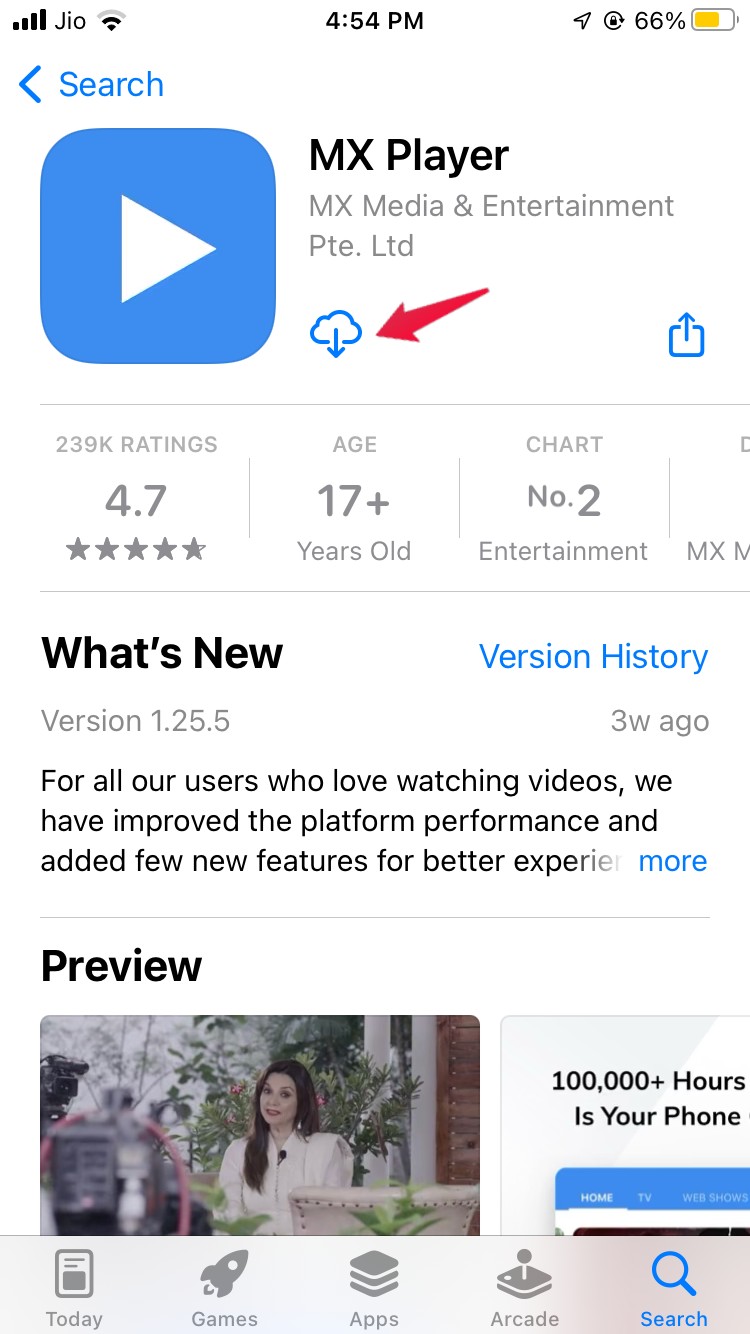
- 앱을 열고 문제의 동영상을 불러와 재생합니다.
제3자 플레이어는 더 다양한 코덱을 내장하거나 외부 코덱을 지원하기 때문에 형식 호환 문제를 우회할 수 있습니다.
문제 해결 우선순위 워크플로우
다음 체크리스트는 원인 분리를 빠르게 할 수 있게 설계한 우선순위입니다. 각 항목을 순서대로 확인하세요.
- 시스템 전체 문제 확인: 다른 동영상(기기 내부에 저장된 것) 재생 가능?
- 앱 문제 확인: 기본 사진/비디오 앱 외 플레이어에서 재생되나?
- 파일 문제 확인: 동일 파일을 다른 기기에서 재생하나?
- 네트워크 문제 확인: 스트리밍이면 속도와 안정성 점검
- 시스템 설정 확인: 스크린 타임, 제한, 저장 공간
- 업데이트 및 재설치: iOS 업데이트, 문제 앱 삭제 후 재설치
다음 Mermaid 다이어그램은 의사결정 흐름을 단순화한 것입니다.
flowchart TD
A[동영상 재생 실패] --> B{파일 저장형식인가?}
B -- 예 --> C[다른 플레이어에서 재생 시도]
B -- 아니오 --> D{스트리밍 동영상인가?}
C --> E{재생됨?}
E -- 예 --> F[형식 변환 또는 제3자 플레이어 사용]
E -- 아니오 --> G[파일 손상 의심, 백업 후 재시도]
D -- 예 --> H[네트워크 점검]
H --> I{속도/안정성 OK?}
I -- 아니오 --> J[라우터 재부팅, ISP 문의]
I -- 예 --> K[앱 재설치 또는 iOS 업데이트]
G --> K
F --> L[문제 해결]
J --> L
K --> L호환성 표
| 파일 형식 | 기본 재생 가능 | 제3자 플레이어 권장 | 비고 |
|---|---|---|---|
| mp4 | 예 | 보통 불필요 | H.264/AAC 조합 권장 |
| MOV | 예 | 보통 불필요 | Apple 표준 컨테이너 |
| m4v | 예 | 보통 불필요 | iTunes 관련 파일 |
| MKV | 일부 | 권장 | 일부 코덱은 재생 불가 |
| AVI | 아니오 | 권장 | 코덱에 따라 다름 |
| WMV | 아니오 | 권장 | Windows 전용 포맷 |
이 표는 일반적인 호환성 가이드를 제공합니다. 실제 재생 여부는 파일의 내부 코덱과 인코딩 설정에 달려 있습니다.
역할별 체크리스트
일반 사용자
- 기기 재부팅
- 사진 앱에서 다른 동영상 재생 확인
- iOS 업데이트 확인
- 앱 제한 해제 확인
- 저장 공간 확보
- 제3자 플레이어 설치 및 재생 시도
기술 지원 담당자
- 로그 확인 (가능한 경우 콘솔 로그)
- 파일 검사(메타데이터, 코덱 확인)
- 네트워크 트래픽 캡처(스트리밍 문제일 경우)
- iOS 복원 또는 DFU 모드 점검(심각한 경우)
서비스 제공자/관리자
- MDM 정책 확인(콘텐츠 차단 여부)
- iOS 배포 정책과 앱 허용 목록 점검
테스트 케이스와 수용 기준
간단한 확인 항목(수용 기준):
- 로컬에 저장된 동일 형식의 동영상이 30초 이상 끊김 없이 재생되어야 함
- 제3자 플레이어로 재생될 때 화질 저하 없이 재생되어야 함
- 스트리밍 동영상은 동일 네트워크 환경에서 720p 기준 재생 가능해야 함
테스트 항목:
- 여러 동영상(다양한 코덱) 재생
- 앱 간 전환 후 재생
- 네트워크 속도 변화 시 버퍼링 검사
간단한 문제 격리 방법론
- 환경 분리: 파일, 앱, 시스템, 네트워크 네 영역으로 문제를 분리합니다.
- 재현성 확인: 동일한 파일을 다른 기기/앱에서 재현해 원인 범위를 좁힙니다.
- 교정 조치: 가장 가능성 높은 원인부터 우선 해결(업데이트 → 설정 → 저장공간 → 변환)
- 검증: 재생 테스트 및 사용자가 보고한 증상 재현 여부 확인
보안 및 개인정보 주의
- 동영상을 제3자 온라인 서비스에 업로드해 변환할 경우 개인 정보와 저작권에 유의하세요.
- 기업 소유 기기에서는 IT 정책을 확인하고 승인된 절차를 따르십시오.
자주 묻는 질문
iPhone에서 특정 동영상만 재생되지 않습니다. 어떻게 해야 하나요?
특정 파일만 재생되지 않는다면 파일 자체의 코덱이나 컨테이너 문제일 가능성이 높습니다. PC에서 파일 정보를 확인하거나 제3자 플레이어로 재생, 또는 mp4/MOV로 변환해 보세요.
모든 동영상이 재생되지 않습니다. 초기화해야 하나요?
먼저 iOS 업데이트, 저장 공간, 스크린 타임 제한 등을 점검하세요. 문제 원인이 전반적인 시스템 오류로 의심되면 iCloud나 iTunes로 백업 후 iOS 복원(초기화)을 고려할 수 있습니다.
제3자 플레이어 중 어떤 것을 써야 하나요?
VLC와 MX Player는 널리 사용되는 옵션입니다. VLC는 오픈 소스이며 다양한 코덱을 내장하고 있습니다. 앱 선택 시 평점과 최근 버전 업데이트 여부를 확인하세요.
온라인으로 동영상을 변환해도 되나요?
개인 정보나 저작권이 있는 동영상을 업로드하는 것은 주의가 필요합니다. 신뢰 가능한 서비스인지, 업로드된 파일이 어떻게 처리되는지 약관을 확인하세요.
끝 요약
iPhone에서 동영상이 재생되지 않는 문제는 시스템 소프트웨어, 앱 설정, 저장 공간, 파일 형식, 네트워크까지 다양한 원인이 있습니다. 위에서 제시한 순서대로 점검하면 대부분 해결할 수 있습니다. 문제가 계속되면 Apple 지원 또는 전문 기술자와 상담하세요.
감사합니다. 추가 질문이나 다른 해결 방법이 있다면 댓글로 공유해 주세요.



